時間:2023-10-20 來源:互聯網 瀏覽量:
win11增加輸入法,Windows11是微軟最新發布的操作係統,它帶來了許多令人興奮的新功能和改進,其中之一是增加了更多方便實用的輸入法選項,特別是中文輸入法。隨著全球用戶對中文輸入的需求不斷增長,Windows11對中文輸入法進行了升級和優化,以更好地滿足用戶的需求。如何在Windows11中添加中文輸入法呢?下麵將為大家詳細介紹Windows11中添加中文輸入法的方法和步驟。無論是需要在工作中輸入中文還是在日常生活中與朋友交流,掌握在Windows11中添加中文輸入法的技巧將會給我們帶來更加便捷和高效的中文輸入體驗。
方法如下:
1.點擊輸入法
在電腦桌麵右下角,點擊輸入法狀態的五(或者拚)字。

2.進入更多鍵盤設置
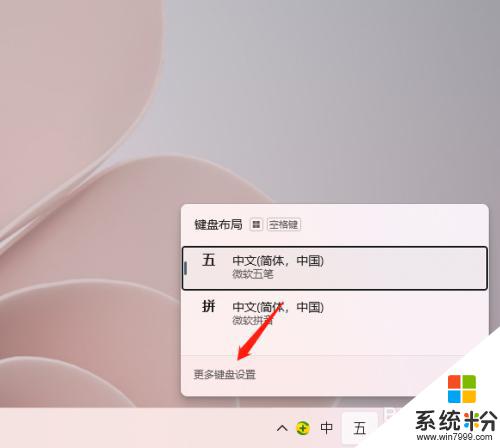
3.進入語言選項
在中文字樣的右側,點擊三點後進入。
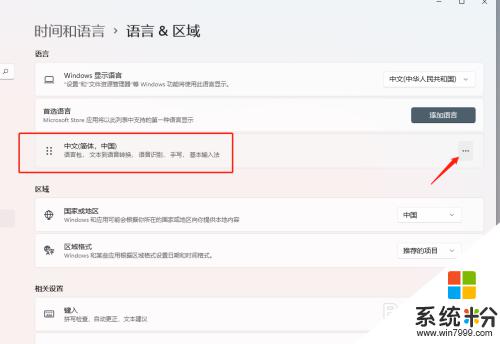
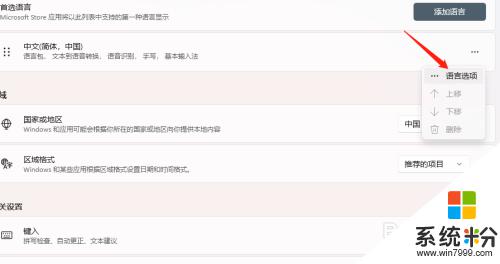
4.進入添加鍵盤
在已安裝的鍵盤右側,點擊添加鍵盤。
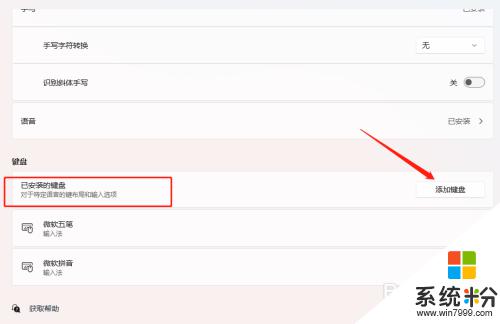
5.添加輸入法
選擇輸入法即可。
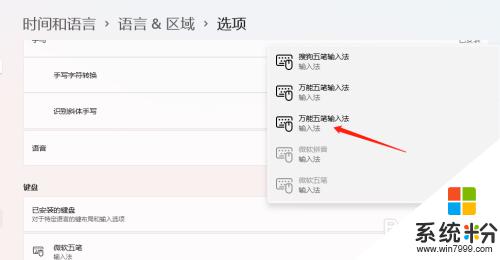
以上就是Win11增加輸入法的全部內容,如果您遇到這種情況,請按照小編的方法進行解決,希望這能幫助到您。